IDM против FDM: какой загрузчик лучше?
Разное / / February 16, 2022
Я был преданным поклонником IDM. Это одно из приложений, которое я рекомендую иметь на своем компьютере. Я также написал пост о том, как использовать некоторые из его расширенных функций. Но комментатор предложил мне дать FDM попробуйте, так как он бесплатный, с открытым исходным кодом и имеет почти все функции IDM. Поэтому после того, как я попробовал FDM, я был удивлен тем, как долго я игнорировал его, поскольку это отличная альтернатива IDM.

Но как IDM имеет некоторые недостатки, так и FDM. После использования FDM в течение некоторого времени сравнения обязательно произойдут. Итак, давайте посмотрим, как они оба живут.
Классный совет: Мы не забыли наших друзей по ту сторону пруда. Чтобы узнать, какие загрузчики лучше всего подходят для Mac, иди сюда.
Где IDM лучше
1. Диалоговое окно загрузки
Диалоговое окно загрузки — это просто технический термин для небольшого окна, которое появляется при нажатии любой ссылки для загрузки в браузере. Это также компонент, с которым вы взаимодействуете большую часть времени при загрузке чего-либо.
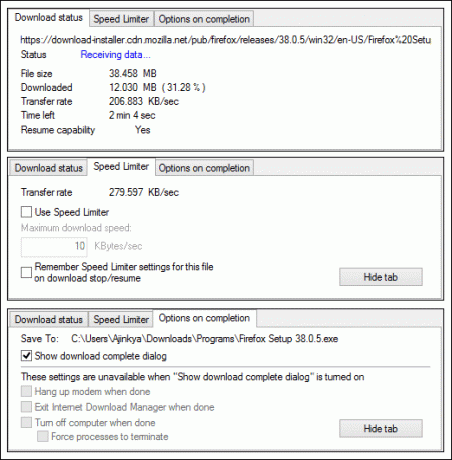
Диалоговое окно загрузки IDM намного лучше, чем в FDM. Как видно из самих изображений, коробка IDM предлагает множество опций по сравнению с FDM.
Наиболее полезным из них является ограничитель скорости. В случае FDM вы должны открыть главные окна FDM с панели задач и изменить режим на ограничить скорость, который уменьшается глобально и применяется ко всем запущенным загрузкам. Напротив, IDM позволяет вам ограничивать скорость для отдельных загрузок.
В качестве сравнения взгляните на рамку FDM ниже.
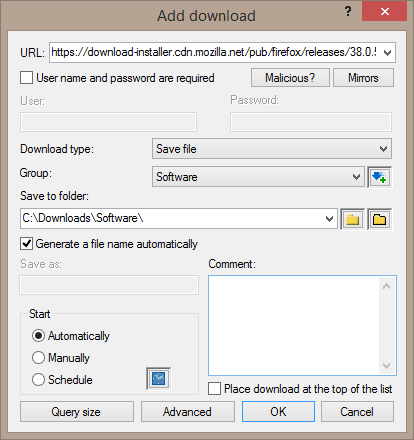
2. Отлов и распознавание загрузок
И здесь IDM лучше. Много раз во время использования FDM игнорировал файлы PDF, RAR и некоторые EXE. Мне пришлось вручную скопировать ссылку для скачивания и передать ее, что требует дополнительной работы. А потом распознавание файлов. IDM распознает каждый тип файла и автоматически распределяет загрузки по соответствующим папкам. Но много раз FDM не выполнял свою работу должным образом, оставляя меня с разрозненными файлами в неправильных папках. Это может показаться небольшой проблемой, но в долгосрочной перспективе это приведет к неорганизованным папкам загрузки.
3. Обновление ссылок для скачивания
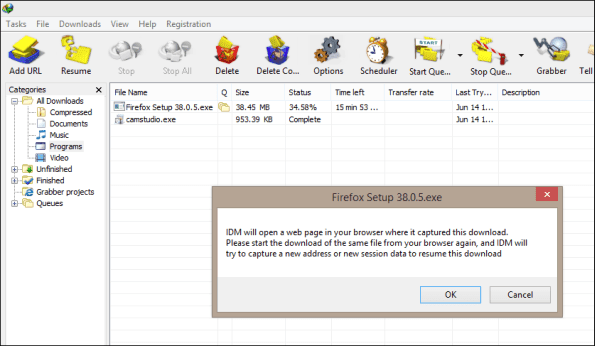
Эта функция удобна, когда скачивание больших файлов с сайтов обмена файлами и для загрузок, которые не поддерживают возобновление. В процессе загрузки, если ваш интернет отключается даже на короткое время или ваш интернет-провайдер меняет айпи адрес, ваша загрузка облажалась. Используя ссылки для обновления загрузки, вы можете снова запросить файл, и IDM перехватит загрузку и возобновит ее с того места, где она была остановлена.
4. Планирование загрузок
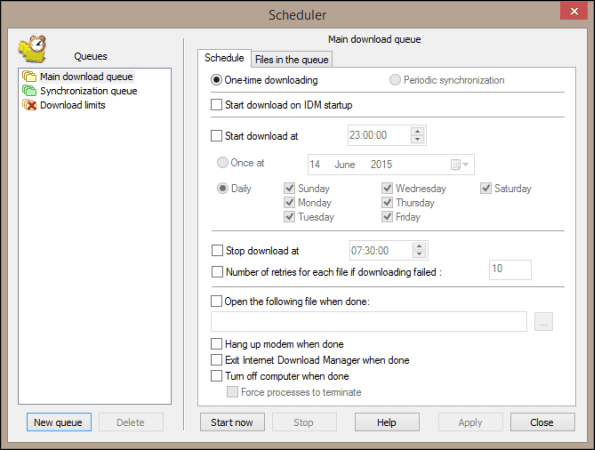
Хотя вы можете планировать загрузки в FDM, он далеко не так эффективен и универсален, как IDM. Помимо обычного планирования загрузок на основе времени, IDM предлагает очереди, в которых вы можете объединять загрузки и планировать каждую очередь. Существует множество вариантов настройки для планирования загрузки и действий после загрузки.
Где FDM лучше
1. Встроенный торрент-клиент.
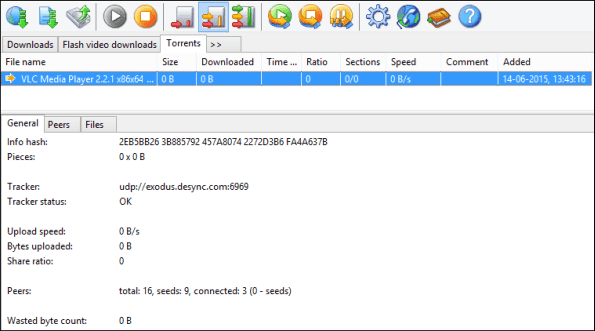
Если вы используете FDM, вам не потребуется отдельный торрент-клиент, так как встроенный клиент более чем способен. Он поддерживает магнитные ссылки, а также локальные торрент-файлы. Все параметры, которые применяются к обычным загрузкам, такие как планирование и ограничение скорости, также применимы к торрентам. Для сравнения, IDM не поддерживает торренты, и единственный способ использовать IDM для загрузки торрентов — это использовать службу Cloud Torrent.
2. Удаленные загрузки можно восстановить
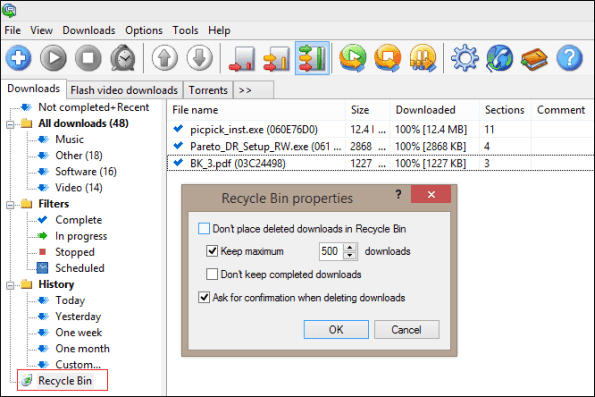
Еще одна приятная особенность FDM — это корзина для загрузок. Много раз я удалял загрузки только для того, чтобы потом понять, что они могут мне понадобиться. Как и Windows, FDM имеет корзина, в котором хранятся удаленные незавершенные загрузки. Его также можно настроить для хранения завершенных загрузок.
3. Предварительный просмотр файлов и конвертер видео
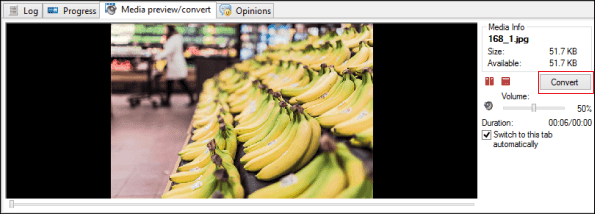
FDM может воспроизводить видео, аудио и файлы изображений в своем главном окне. Вместо перехода к папке загрузки вы можете предварительно просмотреть файл, щелкнуть его правой кнопкой мыши и выбрать Запустить файл или Открыть локацию. Экономия времени, когда вы ищете определенный файл в куче загрузок. И для аудио и видео файлов у него тоже есть конвертер. Он поддерживает все основные форматы mp4 и avi, что полезно для преобразования видео Youtube FLV в подходящий формат.
Разные отличия
Когда я начал использовать FDM, он не ловил видео с YouTube или другие подобные сайты, что заставило меня почти поверить, что FDM не поддерживает эту функцию. Но позже, когда ковырялся с настройками, обнаружил спрятанный внутри Загрузки > Видеомониторинг, была возможность включить загрузку флэш-памяти. Было бы хорошо, если бы он был включен по умолчанию, как IDM. Обычный пользователь может не столкнуться с этой проблемой и вместо этого использовать другой загрузчик.
Еще один отличный встроенный инструмент — инструмент контрольной суммы поддержка MD5, SHA1 и других популярных алгоритмов проверки целостности загружаемого файла.
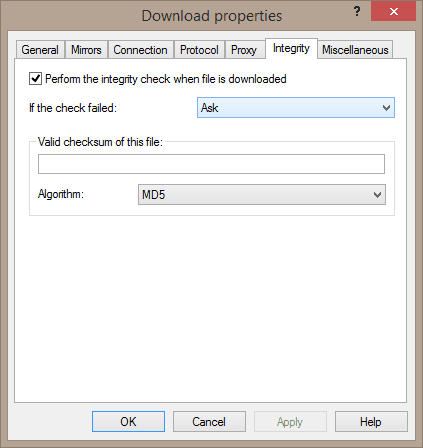
И одна вещь, в которой оба загрузчика действительно отстой, — это пользовательский интерфейс. Пользовательские интерфейсы обоих выглядят так, как будто они были разработаны в 90-х годах для ЭЛТ-монитора. Надеюсь, разработчики улучшат его, потому что на гладком Windows 10 они выглядят как бельмо на глазу.
Вывод
Хотя это не единственные загрузчики, доступные для Windows, они являются одними из самых популярных. Хотя кто-то может указать, что IDM — платное приложение, мы знаем настоящую правду о том, сколько людей действительно купили его. Если вы просто ищете базовый загрузчик и не заинтересованы в этих расширенных функциях, подойдет любой из них. Если у вас есть еще точки или мнения, поделитесь ими в комментариях.
Последнее обновление: 02 февраля 2022 г.
Вышеупомянутая статья может содержать партнерские ссылки, которые помогают поддерживать Guiding Tech. Однако это не влияет на нашу редакционную честность. Содержание остается беспристрастным и аутентичным.


